6 manieren om dvd's naar een computer te kopiëren [macOS/Windows/Linux]
Tegenwoordig verliezen dvd's langzaam hun populariteit als een van de populairste digitale opslagmedia voor verschillende media. Neem bijvoorbeeld computers. Gebruikers kunnen hun computer gebruiken om dvd's te kopiëren, maar met behulp van een dvd-ripper kunnen ze de media-inhoud digitaliseren. Op deze manier hoeven gebruikers zich geen zorgen meer te maken over fysieke schade aan hun dvd's, en als het gaat om gemak en flexibiliteit, zullen ze geen problemen meer hebben.
Als u zich nog steeds afvraagt hoe u dit kunt doen, lees dan dit artikel en laat u begeleiden door zes verschillende hulpmiddelen die u zullen helpen dvd's naar een computer kopiëren, inclusief hun methoden. Maak je ook geen zorgen als je macOS, Windows of Linux als besturingssysteem gebruikt, want de tools en methoden die we hier hebben behandeld, zijn compatibel met alle drie de platforms.

Deel 1. Kopieer een dvd naar een computer met AnyMP4 DVD Ripper
De beste en gemakkelijkste manier om dvd's naar een computer te kopiëren is via AnyMP4 DVD Ripper. Deze tool is beschikbaar voor zowel macOS- als Windows-gebruikers, waarmee ze hun dvd's kunnen rippen naar een gedigitaliseerd formaat en een kopie ervan op hun computer kunnen opslaan. Het is een van de gemakkelijkste methoden die momenteel beschikbaar zijn dankzij de zeer intuïtieve en eenvoudige interface. Wat kwaliteit betreft, behoudt AnyMP4 de kwaliteit van de mediacontent uitstekend dankzij de geavanceerde codering en Blu-Hyper-technologie. Tot slot ondersteunt AnyMP4 een breed scala aan mediaformaten, wat een pluspunt is voor wie flexibiliteit en compatibiliteit met andere platforms en apparaten wenst.
Hier leest u hoe u de inhoud van een dvd naar een computer kopieert:
Stap 1Download AnyMP4 DVD Ripper op uw computer met uw dvd in het dvd-stuurprogramma van de computer geplaatst.
Gratis downloadVoor Windows 7 of hogerVeilige download
Gratis downloadVoor MacOS 10.7 of hogerVeilige download
Stap 2Klik linksboven op 'DVD laden' of klik op het rechthoekige gedeelte in het midden om uw dvd te laden.
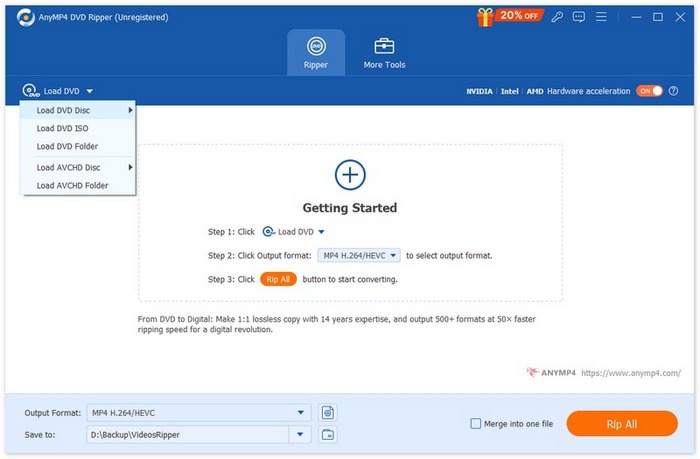
Stap 3Vervolgens analyseert AnyMP4 DVD Ripper uw dvd en kunt u de titel en het uitvoerformaat naar wens bewerken.
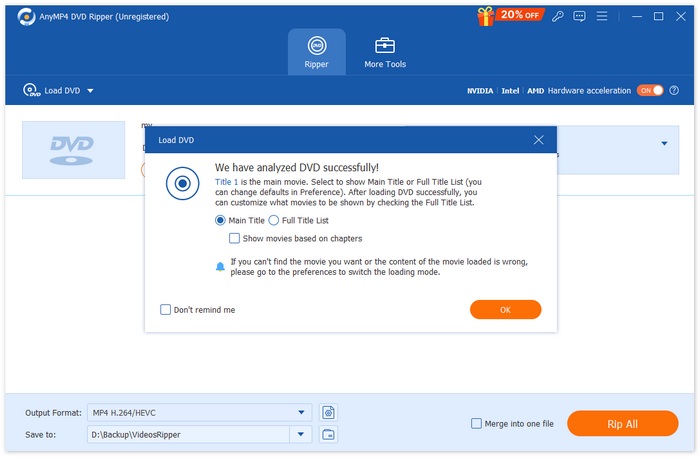
Stap 4Nadat alles is ingesteld, kunt u op de knop "Alles rippen" klikken om een digitale kopie van uw fysieke dvd te maken. Na het rippen wordt de kopie van de inhoud van uw dvd direct op uw computer opgeslagen.

Als het gaat om het kopiëren van dvd-inhoud op een computer, is AnyMP4 DVD Ripper absoluut een van de beste tools om te gebruiken. Ten eerste is het rippen van dvd's naar de computer heel eenvoudig en is de conversiesnelheid uitstekend dankzij de GPU- en CPU-gebaseerde verwerking. Ten tweede kopieert het de inhoud van dvd's rechtstreeks naar een computer en ten slotte kunnen gebruikers de kwaliteit van hun dvd-inhoud behouden.
Deel 2. Hoe een dvd naar een computer kopiëren met VLC
Je hebt misschien wel eens van VLC gehoord, omdat het een van de meest gebruikte mediaspelers is voor het afspelen van verschillende soorten media. Deze mediaspeler kan ook worden gebruikt om dvd's naar een computer te kopiëren, omdat hij ook de mogelijkheid heeft om dvd-inhoud te rippen. Bovendien is hij beschikbaar voor macOS, Windows en Linux. Er is echter iets dat gebruikers moeten weten over het gebruik van deze tool om dvd's naar een computer te rippen. Het proces kan wat lastig en complex zijn.
Hier leest u hoe u de inhoud van een dvd met VLC naar een computer kopieert:
Stap 1Eerst moet je VLC downloaden en installeren op je apparaat. Daarna laad je de dvd.
Stap 2Ga vervolgens naar de Media tabblad en selecteer de Converteren/Opslaan optie uit de lijst.

Stap 3Klik daarna op Schijf op het bovenste tabblad, schakel de DVD optie en selecteer de dvd die u wilt rippen in de Schijfapparaat.

Stap 4. Klik nu op de Converteren/Opslaan en stel het uitvoerformaat in door te klikken op het vervolgkeuzemenu Profiel hieronder.
Stap 5Standaard kiest VLC ervoor om dvd's te rippen naar Video - H.264 + MP3 (MP4).

Stap 6. Daarna, in de Bestemming Geef het uitvoerbestand een naam in het gedeelte hieronder. Zo wordt de inhoud van de dvd rechtstreeks op uw computer opgeslagen.

Stap 7. Wanneer alles is ingesteld, klikt u op de Begin knop om de DVD te rippen met VLC.
VLC is een geweldige mediaspeler, maar het rippen is een essentieel proces. Het maken van een kopie van de inhoud van een dvd op een computer is complex en niet zo eenvoudig als het maken van andere speciale dvd-ripperprogramma's.
Deel 3. Kopieer de dvd naar de computer via HandBrake
Een andere tool die je kunt gebruiken om dvd's naar een computer te kopiëren is HandBrake. Dit is een gratis en open-source tool die ript dvd-inhoud naar computers met meerdere platforms, zoals Windows, macOS en Linux. Op deze manier kunnen gebruikers na het rippen van de dvd de inhoud eenvoudig op hun computer opslaan.
Hier leest u hoe u de inhoud van een dvd met HandBrake naar een computer kopieert:
Stap 1Download en installeer eerst HandBrake op uw computer.
Stap 2Plaats vervolgens uw dvd in de dvd-rom en selecteer uw dvd onder Bronselectie. Het hulpmiddel begint vervolgens met het scannen van de dvd-filmtitels.

Stap 3Zodra u de dvd hebt geopend, selecteert u de titel die u wilt rippen via het vervolgkeuzemenu Titel.

Stap 4Vervolgens moet u de kwaliteit van uw uitvoerbestand bepalen. U hoeft alleen maar op de knop 'Voorinstelling' te klikken en uw instellingen aan te passen. Daaronder ziet u de Formaat.. Klik erop en kies MP4 als uw uitvoerformaat.

Stap 5. Klik daarna op de Bladeren knop om een map op uw harde schijf als bestemming te kiezen en klik daarna op de Start coderen knop bovenaan het venster om uw DVD naar MP4 te kopiëren.

Vergeleken met andere dvd-rippers is HandBrake minder complex qua ripproces. Het kan echter geen gecodeerde dvd's verwerken. Als u met beveiligde dvd's werkt of een breder scala aan uitvoerformaten nodig hebt, is deze tool niet geschikt voor u.
Deel 4. DVD naar computer rippen met DVDFab DVD Ripper
DVDFab DVD Ripper is een DVD-riptool Ontworpen om dvd's te rippen naar verschillende soorten digitale media. Het staat bekend om zijn ondersteuning voor gecodeerde dvd's, aanpasbare uitvoerinstellingen en snelle verwerking dankzij GPU-versnelling. Tot slot ondersteunt het macOS en Windows.
Hier leest u hoe u de inhoud van een dvd naar een computer kopieert met DVDFab DVD Ripper:
Stap 1Download en installeer de DVDfab DVD Ripper op uw computer.
Stap 2. Start daarna de tool en klik op de Plus knop om de dvd van uw apparaat te laden.

Stap 3. Klik daarna op de Kies andere titels om een uitvoerformaat te selecteren en kies de map op uw computer waar u de kopie van uw dvd's wilt opslaan.

Stap 4. Klik ten slotte op de Begin om te beginnen met het digitaliseren van uw dvd's.

DVDFab DVD Ripper is inderdaad een geweldige tool voor gebruikers die dvd's naar een computer willen kopiëren vanwege de ondersteuning voor gecodeerde schijven. De gratis versie is echter beperkt tot MP4- en MKV-uitvoerformaten.
Deel 5. Hoe een dvd naar een computer uitpakken met WinXDVD
Een andere methode om dvd's naar een computer te kopiëren, is met de WinXDVD-tool. Deze dvd-ripper is een bekende en veelgebruikte tool. Hij is beschikbaar voor macOS en Windows. Dankzij de mogelijkheid om dvd's naar verschillende digitale formaten te converteren, kunnen gebruikers een soepel dvd-ripproces garanderen.
Hier leest u hoe u de inhoud van een dvd naar een computer kopieert met WinXDVD:
Stap 1Download en installeer eerst WinX DVD Ripper Platinum op uw apparaat.
Stap 2. Laad uw dvd. Met deze tool heeft u drie opties om uw dvd te laden. Klik op de DVD-schijf knop als u een fysieke dvd in het schijfstation van uw computer hebt geplaatst, selecteert u ISO-afbeelding als u een DVD ISO-bestand op uw apparaat hebt opgeslagen, of kies DVD-map als uw dvd-bestanden in een specifieke map zijn opgeslagen. Klik daarna op OK verder gaan.

Stap 3. Ga daarna naar het linkermenu op de Uitvoerprofiel, Klik op de DVD-back-upen selecteer vervolgens Hoofdtitel Inhoud Kopiëren.

Stap 4. Klik ten slotte op de Doelmap Selecteer hieronder de map op uw computer waar u uw geripte dvd wilt opslaan. Klik daarna op Rennen om te beginnen met het rippen van uw DVD.

Met deze tool kun je eenvoudig dvd's naar een computer rippen. Voor volledige functionaliteit heb je echter een premiumlicentie nodig en de gratis versie kan de toegang tot geavanceerde functies beperken.
Deel 6. DVD naar computer rippen met MakeMKV
MakeMKV is ook een bekende dvd-ripper, maar ript dvd's alleen naar het MKV-formaat. Ondanks de beperkte ondersteuning voor media-uitvoerformaten is het nog steeds een geweldige tool als je je dvd naar het MKV-formaat wilt rippen en de dvd-inhoud naar een computer wilt kopiëren. Daarom kunnen gebruikers na het rippen naar het MKV-formaat de dvd-inhoud eenvoudig naar computers kopiëren. Tot slot is deze tool beschikbaar voor macOS, Windows en Linux.
Hier leest u hoe u de inhoud van een dvd naar een computer kopieert met MakeMKV:
Stap 1Ga eerst naar de officiële website van MakeMKV en klik op de downloadlink voor uw besturingssysteem.

Stap 2. Start daarna de tool en klik op Open bestanden of Open de schijf om uw video te importeren.

Stap 3Kies nu de titel die u als MKV-bestand wilt opslaan en het nummer dat u wilt behouden. Selecteer vervolgens de map waar u het bestand op uw computer wilt opslaan en klik op de knop. MakeMKV pictogram om te beginnen met transcoderen. De uitvoer wordt direct opgeslagen op de door u gekozen bestemming.

MakeMKV is eigenlijk een speciale dvd-ripper die dvd's kan rippen en kopiëren naar de computer. Wat mediaformaten betreft, kunnen gebruikers hun dvd's echter alleen naar MKV rippen.
Deel 7. Hoe u een dvd naar een computer kopieert zonder software te gebruiken
Als u op zoek bent naar een hulpmiddel waarmee u DVD's naar een computer kunt kopiëren zonder software te gebruiken, door een extractieproces te creëren.
Stap 1Open de dvd-lade en plaats de dvd in uw computer.
Stap 2. Zoek het station in de zijbalk in de Verkenner.
Stap 3. Sleep ten slotte de map VIDEO_TS van de schijf naar de computer.

Opmerking: Deze methode werkt alleen voor onbeveiligde dvd's.
Deel 8. Veelgestelde vragen over het kopiëren van de inhoud van dvd's naar een computer
Kan ik de inhoud van een DVD naar een computer kopiëren zonder software te gebruiken?
Ja, u kunt de inhoud van een dvd zonder extra software naar uw computer kopiëren als de dvd onbeveiligd is. Plaats de dvd eenvoudig in het station van uw computer, open de dvd-map en kopieer de bestanden handmatig. Voor gecodeerde dvd's of het converteren van de inhoud naar een ander formaat hebt u echter een dvd-ripper nodig.
Welk formaat moet ik kiezen wanneer ik een DVD naar mijn computer rip?
Het beste formaat hangt af van uw behoeften en compatibiliteitsvereisten. MP4 is een breed ondersteund formaat dat kwaliteit en bestandsgrootte in balans houdt, waardoor het ideaal is voor de meeste apparaten.
Hoe lang duurt het om dvd's naar een computer te kopiëren?
Het kopiëren van een onbeveiligde dvd duurt meestal 10 tot 20 minuten en van een gecodeerde dvd 20 tot 40 minuten. Met AnyMP4 DVD Ripper is het proces sneller en duurt het ongeveer 5 tot 10 minuten, afhankelijk van de snelheid van uw computer en de grootte van de dvd.
Gevolgtrekking
Nu je het weet Hoe kopieer je de inhoud van een dvd naar een computer? Met verschillende tools en methoden kunt u eenvoudig toegang krijgen tot de inhoud van uw dvd's op uw computer en ze afspelen wanneer u maar wilt. Let echter goed op welke tool het beste bij u past. Kies de tool die door uw computer wordt ondersteund voor een soepel proces. Probeer een van deze methoden nu uit en kopieer uw dvd-inhoud eenvoudig rechtstreeks naar uw computer!



 Video Converter Ultimate
Video Converter Ultimate Scherm opnemer
Scherm opnemer



